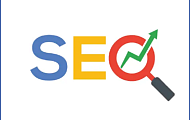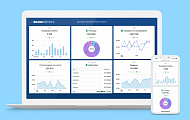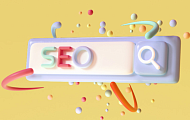Социальная сеть «ВКонтакте» на сегодняшний день – это многомиллионная аудитория. Естественно, среди массы пользователей мы можем найти и обычного читателя, и бизнесмена, и крупную компанию, которая предлагает свои товары и услуги, и представителей малого бизнеса, и прочее. Продвигая свою компанию на этой платформе, мы стремимся:
-
к повышению узнаваемости бренда,
-
к росту продаж,
-
к увеличению числа подписчиков,
-
к укреплению имиджа.
Однако, следует учесть тот факт, что «ВКонтакте» – это визуальная социальная сеть. Пользователи в первую очередь обращают внимание на картинки, фото, а потом уже на текст. Поэтому необходимо помнить одну давнюю истину – встречают по одежке, а провожают по уму. Так вот, чтобы вас встретили как полагается, мы предлагаем познакомиться с удобным сервисом по работе над визуальным контентом – графическим онлайн редактором CANVA.
В этой статье мы пошагово разберем весь процесс функционирования сервиса и создадим обложку для группы «ВКонтакте».
Погнали!
Содержание:
Особенности редактора CANVA
Как и большинство сервисов, данный редактор имеет ряд плюсов и минусов.
Плюсы:
-
Понятный интерфейс. Вы не запутаетесь в меню, даже если вы начинающий пользователь.
-
Автосохранение макетов. Вся проделанная работа сохраняется автоматически. Если вы закрыли вкладку браузера или произошло отключение сети, не пугайтесь, в сервисе все останется сохраненным.
-
Большой выбор шаблонов и элементов. Даже если у вас бесплатный доступ, вы сможете создать свой уникальный дизайн и интересное оформление.
-
Модные дизайны. Шаблоны созданы в соответствии модным трендам графического дизайна. Вы сможете найти для себя то, что подойдет именно вам.
-
Создание презентаций, оформление обложки для книги, создание меню, обложка для Ю-туба и прочее. Вы сможете создавать оригинальные презентации прямо в сервисе. Потом не надо склеивать отдельные слайды. Кроме того, можете разработать обложки для всех своих социальных сетей (настраивая необходимые размеры), обложки для книги, баннеры, листовки и т.д.
-
Доступность и скорость. CANVA доступна и в мобильной версии, поэтому вы без труда сможете найти свои наработки и продолжить работу из любой точки вашего местонахождения. Плюс ко всему, CANVA позволяет ускорит процессы по созданию дизайна. К вашему выбору более 8 000 готовых шаблонов.
-
Командная работа. Если вы работаете в команде, то можете объединить своих напарников и вместе трудиться над созданием шедевра. Каждый из участников команды может вносить свои правки в дизайн вашего проекта.
-
Добавление собственных изображений. Можно загружать файлы со своего компьютера и использовать их при создании проектов.
Минусы:
-
Водяной знак на премиум элементах. Убрать его можно, купив этот элемент или оформив подписку. Платных шаблонов и элементов довольно много.
-
Размер изображения нельзя изменить в процессе работы. Если вы ошиблись с размером, вам придется вернуться на главную страницу, настроить необходимый размер и заново начать работу.
-
Мало русскоязычных шрифтов. А загружать свои шрифты можно только, если оплачен пакет Canva PRO.
-
Высокая стоимость. Платный доступ стоит – 12.95 $ в месяц на одного участника.
-
Загрузка дизайнов с прозрачным фоном. Такая функция доступна только при подключении платного пакета.
-
Экспорт дизайнов в виде анимированных GIF-изображений. Доступ к такой функции есть, если вы используете Canva PRO.
-
400 000 бесплатных шаблонов, элементов и иллюстраций. Только на платной основе.
-
Нет возможности создавать более сложные дизайны. В сервисе CANVA не получится сделать нечто необычное, как например, в PHOTOSHOP.
Однако, данный сервис поможет решить задачу по оформлению и созданию обложки вашего сообщества.
Для начала давайте разберемся, зачем сообществу нужна обложка, какие функции она выполняет и каким критериям должна соответствовать.
Обложка группы решает следующие задачи:
-
Привлечение внимания пользователей.
-
Дает краткое представление о вашем сообществе, сообщает о тематике и особенностях группы.
-
Мотивирует пользователей на вступление в сообщество и чтение контента.
Что важно учесть при создании обложки:
-
Креатив. Обложка – это первое, что видят пользователи, когда попадают на страницу сообщества. Именно от нее зависит подпишется юзер на вас или нет. Поэтому важно, чтобы обложка была оригинальной. Будет здорово, если вы используете «фишки», которых нет у конкурентов, оригинальный дизайн и игру слов. Вас запомнят и захотят вернуться.
-
Быть в тренде. Обложка должна соответствовать модным тенденциям в мире графического дизайна и продвижении в социальных сетях. Например, на сегодняшний день модно использовать яркие, неоновые, кислотные цвета, совмещать несочитаемые предметы. Это выделит вас из толпы и пробьет баннерную слепоту у пользователей.
-
Психологические «фишки». Используйте маркетинговые приемы, которые позволят потенциальному подписчику зависнуть на вашей странице. К примеру, SMM-специалисты выяснили, что использование в обложке изображения человека, смотрящего в сторону полезной информации, обладает наибольшей эффективностью.
-
Уберите лишнее. Не стоит в обложку включать то, что можно разместить в описании группы: номера телефонов, ссылки на другие сайты, призывы на вступление в сообщество и т.д. Иначе обложка будет выглядеть, как промолистовка, которую никто не читает и выбрасывает в мусорное ведро. Если у вас продающий паблик, разместите на обложке «горячее» предложение, к примеру, СКИДКИ 50 %. Это гарантированно заинтересует и будущих, и настоящих подписчиков.
-
Качественное изображение. Используйте фото высокого качества, которые будут соответствовать тематике вашего сообщества и целевой аудитории.
-
Шрифты. Не заостряйте внимание на обычных «вордовских» шрифтах. Будьте креативными. Но, и крючкообразные, нечитаемые комбинации не стоит применять. Пусть все будет лаконично и понятно вашему подписчику. Не используйте больше двух шрифтов, это рассеет внимание пользователя. И избегайте мелких шрифтов, пожалейте своего подписчика.
Регистрация
Для начала работы в сервисе вам нужно пройти регистрацию. Тут все просто. Нажимаем «Зарегистрироваться» и вводим данные, которые у нас запрашивают: имя, электронный адрес, пароль. Кликаем на кнопку «Создать учетную запись». Теперь мы стали на шаг ближе к созданию уникальной обложки для нашей группы.
Выбор формата
У этого сервиса простой интерфейс, поэтому разобраться в нем сможет даже новичок. Самое удобное это то, что вы сами можете выбирать нужный формат и задавать свои размеры создаваемого изображения. Готовых шаблонов именно для «ВКонтакте» нет, но мы без труда сможем настроить необходимые размеры и сделать нужный креатив. Обложка для группы «ВКонтакте» должна соответствовать разрешению 1590 * 400. Жмем на кнопку «Настраиваемые размеры» и вводим нужные значения. А далее включаем фантазию и начинаем творить.
Создание дизайна
На странице создания дизайна Canva предлагает нам уже готовые шаблоны для нашей обложки. Необходимую тематику можно найти через поиск по шаблонам. Если вас что-то зацепит, можете остановиться на этом. Если же нет, то с помощью дополнительных элементов, предлагаемых сервисом, создавайте свою эксклюзивную обложку. В готовом шаблоне не обязательно использовать те цвета и фигуры, которые предлагает сервис. Вы можете изменить:
-
текст,
-
шрифт,
-
цветовую палитру,
-
удалить или добавить элемент.
В нашей статье мы рассмотрим пару вариантов дизайна обложки, а вы впоследствии, используя свой творческий потенциал, сможете воплотить в жизнь все идеи, которые помогут сделать продвигаемый бренд уникальным и запоминающимся.
Для примера выберем тематику сообщества – магазин детской одежды «Карапуз».
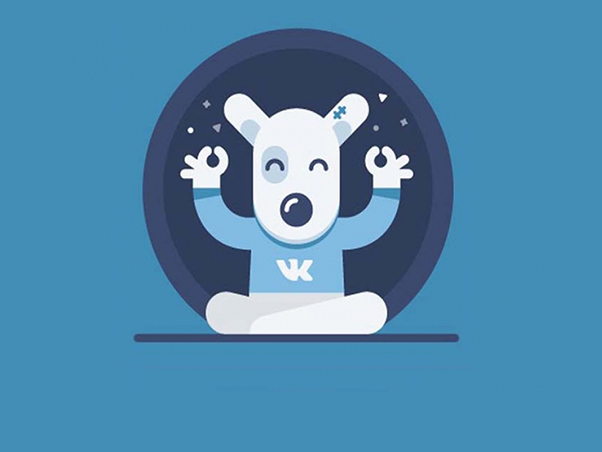
Вариант номер один
В первом варианте мы будем использовать готовый шаблон и видоизменим его на наш вкус.
Картинки в предлагаемых шаблонах могут быть как платные (за 1$), так и бесплатные. В данном случае размещено фото с водяным знаком, поэтому найдем новое изображение в бесплатном стоке сервиса. Просто перетаскиваем нужную картинку на шаблон и размещаем в необходимом месте.
Далее мы изменим текст на обложке и цветовую палитру. Кстати, выбор русских шрифтов не так уж велик, но их достаточно для оформления красивого макета
Выделяем текст, который хотим изменить и в верхней панели инструментов выбираем понравившийся шрифт.
Далее определимся с цветом. Если ваша компания уже зарекомендовала себя на рынке, у вас есть свой логотип и определенные цветовые решения, то, конечно, лучше сохранить этот формат и использовать его в обложке группы. Если вы только начинаете развивать свой бренд и конкретной стилистики нет, то фантазируйте и выбирайте то, что нравится вам и что подходит под интересы вашей целевой аудитории.
Один шаблон готов.
Вариант номер два
Рассмотрим и другой вариант, где можно комбинировать различное количество картинок.
Не выходя с данной страницы, нажимаем «Добавить страницу», появится еще один макет с заданными нами размерами.
Данную обложку мы создадим с помощью инструмента «Сетки». Для этого в левой вертикальной панели находим иконку «Элементы» и выбираем раздел «Сетки». Добавляем на наш макет понравившийся вариант.
Заполнить сетки мы можем как своими изображениями, так и стоковым фотографиями и элементами, которые предлагает нам сервис. Чтобы добавить свои картинки, кликаем на иконку «Загрузки» и загружаем элементы со своего компьютера.
В нашем случае мы используем фотографии сервиса. Находим иконку «Фото» и в поисковой строке вводим нужный нам запрос. Перетаскиваем интересные фото на наш макет.
Все эти фотографии обработаем одинаковым фильтром, чтобы они гармонично сочетались друг с другом. Это придаст нашей обложке целостности и она будет лучше выглядеть.
Переходим к полю в центре нашего шаблона. Его мы закрасим в определенный цвет и поработаем с текстом. Выделяем объект и действуем так же, как на предыдущем шаблоне. Чтобы добавить текстовое поле, необходимо зайти в раздел «Текст». В этой вкладке вы также можете выбрать готовую текстовую комбинацию.
Посмотрите, всего за несколько минут мы создали готовые обложки для нашей группы «ВКонтакте».
Дополнительные детали (иконки, рисунки, фигурки), которые мы также можем использовать в работе над созданием обложки, можно отыскать в разделе «Элементы».
Кроме того, в верхней панели инструментов есть функции, которые позволят нам изменить размер, центрировать текст и изображение, регулировать прозрачность текста, а также межстрочный и межбуквенные интервалы.
Скачиваем файл и загружаем ВКонтакт
За считанные минуты мы создали несколько вариантов готовых обложек для нашей группы «ВКонтакте», не прибегая к помощи дизайнера.
Для загрузки изображений на компьютер нажимаем кнопку «Опубликовать» и выбираем «Скачать». «ВКонтакте» можно использовать изображения форматов JPG или PNG. Для сохранения лучшего качества выбираем формат PNG.
Дело осталось за малым. Загружаем нашу обложку в группу. Для этого находим в правой панели кнопку «Управление» и переходим в «Настройки». В основной информации группы нам предложат добавить обложку. Кликаем и выбираем любой из созданных вариантов.
Заключение
Canva – удобный и быстрый сервис для создания качественных обложек, публикаций, бланков, баннеров не только для «ВКонтакте», но и других социальных сетей.
Сервис предлагает шаблоны разного дизайна и направленности, практически для любой сферы бизнеса и продвижения услуг.
Canva следует модным трендам и тенденциям, используя минимализм в своих образцах для лучшего восприятия пользователями передаваемой вами информации.
Так же доступно мобильное приложение сервиса, поэтому вы без труда можете творить даже возвращаясь домой в маршрутке.
-
Если вам нужна помощь в продвижении бизнеса в интернете от профессионалов, оставляйте заявку.